- Guide per Montare Video
- 1.Convertitori da audio a testo online gratuiti
- 2.Gli 9 migliori generatori di voci AI
- 3.Idee, Musica e Frasi per Video di Compleanno
- 4.Come Generare Sottotitoli Automatici in Video
- 5.Software Migliori per Montaggio Video con IA
- 6.Strumenti Online Migliori per Rimuovere Voce
- 7.Come Sostituire i Volti nei Video
- 8.Migliori Lettori Video Gratuiti per PC
- 9.Migliori programmi gratuiti per riprodurre DVD
- 10.Rimuovere rumori di sottofondo da video
- 11.Creare Video di Mappa di Viaggio Animata
- 12.I 10 Migliori Cutter Video Gratuiti
- Miglior Editor Video su PC: Filmora
- Provalo gratuitamente Provalo gratuitamente
Come rimuovere l’audio dai video in Windows/Mac
Jul 03, 2025
A volte vorresti sapere come estrarre l'audio da un video e tenere i video in modo da potervi aggiungere altri file audio successivamente, modificarli per ottenere un migliore effetto video, ecc. Ora ciò può essere davvero semplice con un software di modifica video professionale di Wondershare. Segui questa guida per rimuovere il suono dal video con facilità.
Wondershare Filmora (originally Wondershare Video Editor) (Filmora Video Editor per Mac) ti permette di rimuovere le tracce audio dai file video in pochi clic. Puoi eliminare la traccia audio dal video per renderlo muto oppure estrarre l'audio dal video per separare le tracce video/audio in varie tracce. Oltre a rimuovere il suono dal video puoi anche crearne uno per condividerlo ovunque tu voglia. Ora prendi l'editor e segui i passi seguenti per estrarre l'audio da video facilmente e velocemente.
Scarica il programma per rimuovere l'audio:
Come rimuovere la traccia audio dal video con facilità
Qui è descritto nel dettaglio il modo per rimuovere l'audio dal video su Windows (Windows 8). I passi per rimuovere l'audio da una clip video su Mac (Mavericks compreso) sono quasi gli stessi. Controlla solo di aver scaricato la versione giusta.
1.Importare file vide
Apri il programma e clicca su Importa per trovare e aggiungere i video interessati. Le clip dei video caricati aggiunti saranno elencati nella libreria dei media, come mostrato nella foto seguente. I formati video supportati comprendono AVI, WMV, MKV, FLV,MOV, MP4, VOB, MTS e altro.
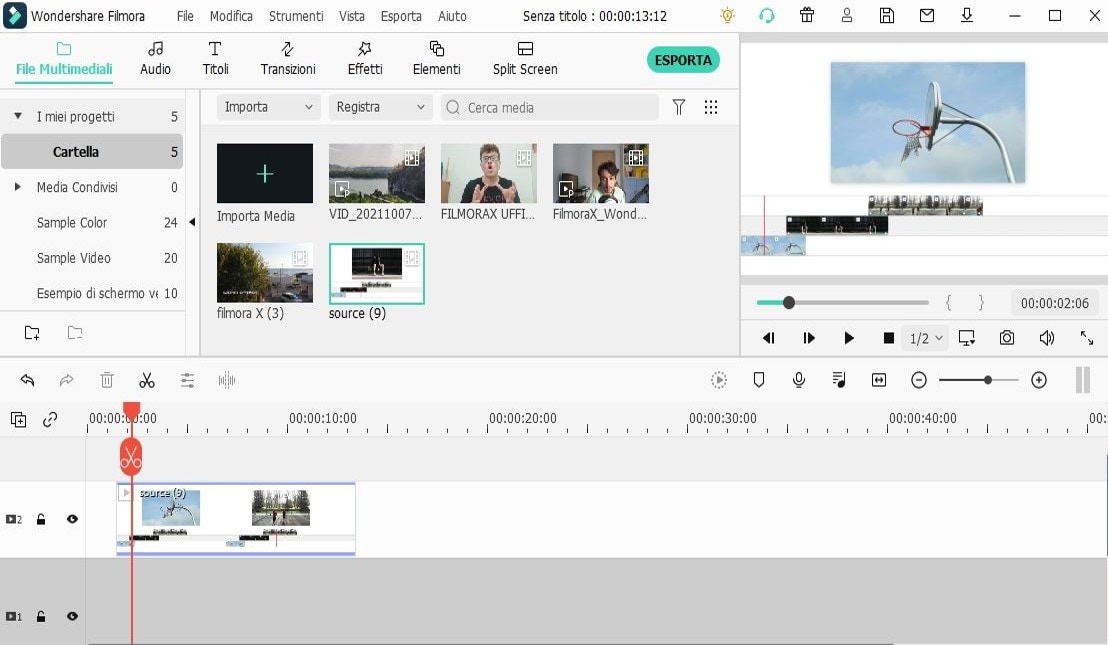
2.Rimuovere la traccia audio dal video
Successivamente trascina i video dalla libreria dei media al pannello della linea del tempo. Puoi anche cliccare con il tasto destro sulla clip video e scegliere Muto o Estrai audio per separare i video e l'audio. (Muto vuol dire cancellare l'audio, Estrai sta a significare di separare le tracce audio e video). Il video, l'audio e la musica di sottofondo vengono mostrati in tracce diverse, rendendo semplice rimuovere tutto il suono dal file video.
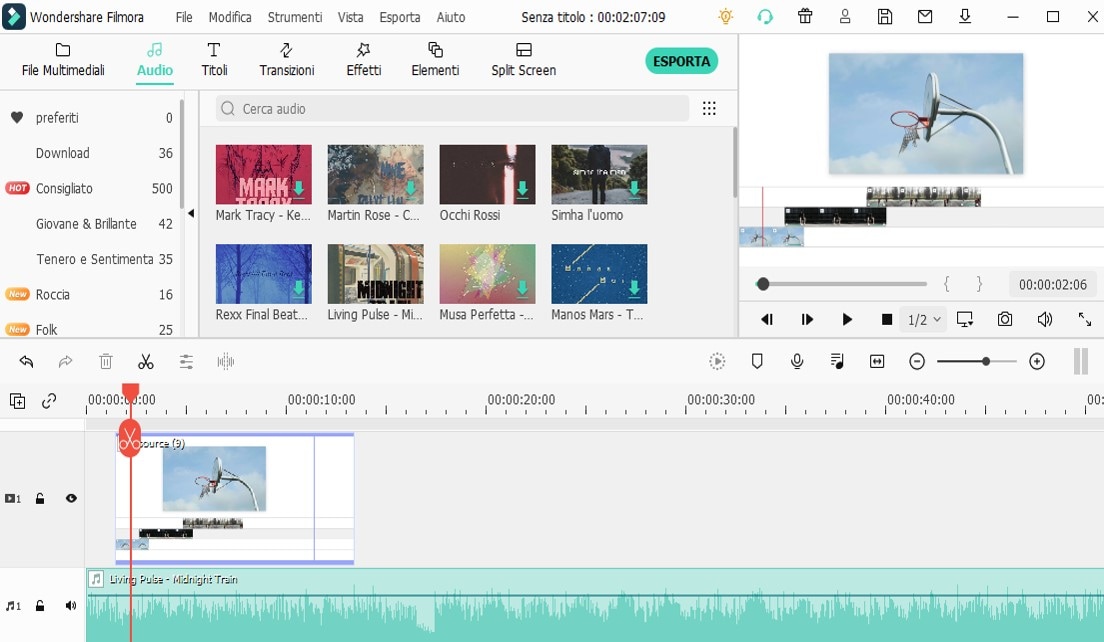
Nota: Se vorresti aggiungere suoni o musica di sottofondo al video, devi semplicemente prima aggiungerli alla libreria dei media e poi trascinare il file audio sul pannello della linea del tempo nel posto giusto. Per maggiori dettagli, puoi riferirti alla pagina Aggiungi musica di sottofondo ad un video.
3.Salva e condividi il video
Guarda l'anteprima del video modificato per assicurarti di aver ottenuto ciò che ti eri prefissato. Poi clicca su Crea per esportare la traccia video. Come puoi vedere, puoi ora salvare il video in formati regolari, esportarlo su dispositivi mobili, masterizzarlo su DVD o condividerlo direttamente su Youtube. Seleziona semplicemente il metodo in uscita e clicca su Crea per salvare il video senza la traccia audio originaria.
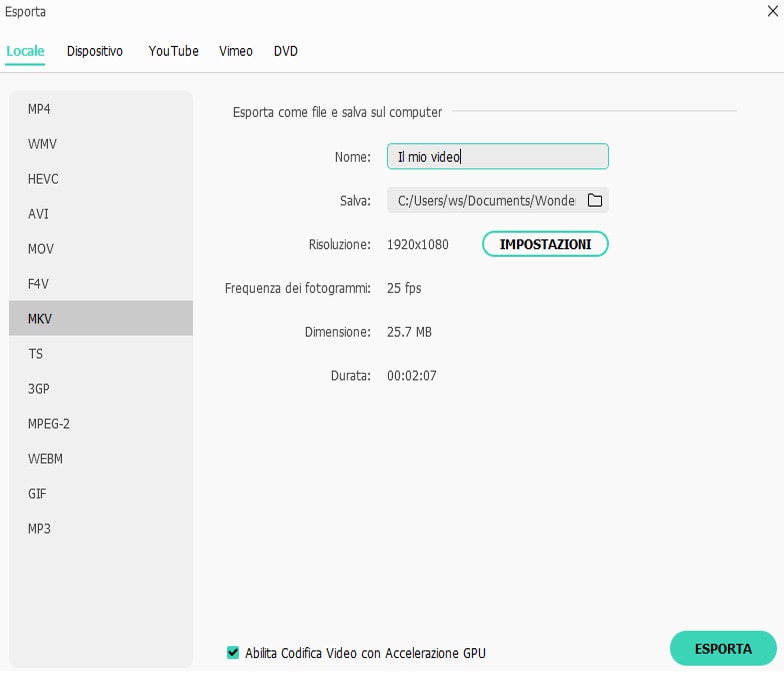
Consigli: Oltre a rimuovere l'audio dal video, Wondershare Filmora (originally Wondershare Video Editor) ti permette di fare molto altro: puoi aggiungere effetti di transizione ai video, creare foto negli effetti foto, applicare effetti di filtro, aggiungere testo, intro/crediti finali, ecc. per far apparire molto meglio i tuoi video. Puoi riferirti alla Guida utenti Filmora Video editor per esplorare ed imparare ad utilizzare tutte le funzioni che sono proposte.

Programma di montaggio video potenziato dall'IA, superpotente e facile da usare per tutti i creatori.
Provalo Gratis Provalo Gratis Provalo Gratis






